Hvordan koble telefonen til LG TV?

Vi lever i en tidsalder med moderne informasjonsteknologi. Ting som mobile dingser, TV og internett er langt fra sist på listen over menneskelige behov. I denne artikkelen vil vi for eksempel ta en av de største merkene i verden produsenter av elektronikk og husholdningsapparater - det sørkoreanske selskapet LG Electronics. De fleste av oss har sikkert kommet over smart-TVer fylt med en Wi-Fi-modul. TV-ene produsert av dette selskapet inntar de første posisjonene i markedet. Dette skyldes den høye kvaliteten og brede funksjonaliteten til varene. Spesielt er LGs avanserte TV-er utstyrt med et alternativ som SmartTV.
Samfunnet vårt bruker i de fleste tilfeller TV-en som et multimediasenter, ikke begrenset til å se TV-programmer som allerede har blitt kjedelige med pauser for reklame. Og for å hjelpe for implementeringen av dette alternativet kommer smarttelefon sammenkoblet med et TV-apparat... Under filmvisninger gir et lite mobiltelefondisplay plass til en bred TV-skjerm. Imidlertid har ikke alle eiere av denne teknologien en klar ide om hvordan de skal synkronisere en TV med sin mobile gadget for å utvide operative evner. Faktisk er alt ekstremt enkelt, hvis du følger riktig rekkefølge av handlinger. Riktig sammenkobling av enheter vil ikke ta lang tid.


Hva er den til?
La oss starte med det faktum at hovedfordelen med å synkronisere TV med en smarttelefon er betydelig berikelse av funksjonaliteten til moderne elektronikk... Visualiseringen av den mobile gadgetens skrivebord projiseres på TV-skjermen, og forvandler dermed smarttelefonen til en original projektor. En funksjon som å betjene TV-apparatet med smarttelefonen er en praktisk måte å betjene. I den forbindelse har brukerne slike muligheter.
- Visualisering på TV-skjermen av filmer, videoer, bilder og andre medieressurser som spilles av fra telefonen. Du kan se dem på storskjerm.
- Du kan vise favorittspillene dine og andre mobilapplikasjoner på en widescreen-TV-skjerm.
- Du kan se alle slags nettsteder, noe som er et stort pluss for elskere av internettsurfing.
- Gjennomføre alle slags presentasjoner, vise dokumenter, bilder og andre mobile ressurser på en stor TV-skjerm.
- En annen fordel er at en kjent enhet enkelt kan erstatte en fjernkontroll som ikke fungerer; ved hjelp av et bestemt nedlastet program kan du trygt kontrollere TV-en uten å forstyrre de grunnleggende funksjonene.


Å kontrollere TV-mottakeren når du bruker en mobil dings er veldig praktisk, men for fans av videospill er det fortsatt det beste valget å koble til en joystick.
Når du bruker en Wi-Fi-tilkobling, skjer kommunikasjon mellom enheter "over luften". I andre tilfeller er det nødvendig å bruke spesielle kabler og grensesnitt.
Trådløse tilkoblingsmetoder
Den største fordelen med trådløse standarder for å synkronisere favorittdingsen din med en TV er mangel på arbeid med ledninger - kringkasting av telefonressurser på en formatert TV-skjerm skjer gjennom sammenkobling via Wi-Fi. I den forbindelse har LG Electronics TV-produsenter utviklet en spesiell Smart Share-applikasjon.
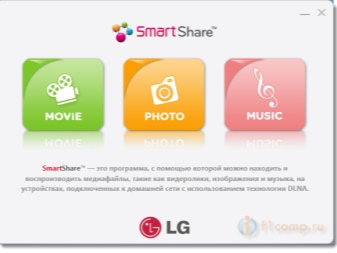
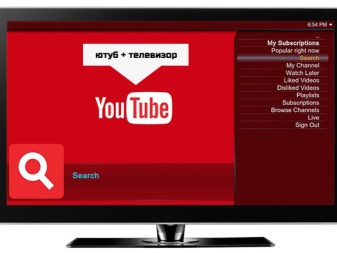
LG Smart Share
LG Smart Share er et originalt grensesnitt som gjør det mulig å overføre ulike ressurser fra en LG Electronics-telefon til en TV-mottaker. Du kan overføre ikke bare mediefiler, men også bilder direkte. Det eneste kravet er å finne begge gadgetene på samme lokale nettverk. På TV-apparater med Smart Share-alternativ er det utvilsomt en Wi-Fi-adapter, og derfor oppstår ingen vanskeligheter.
Forbindelse.
- Vi kobler begge enhetene til samme nettverk.
- Installer LG TV SmartShare-programmet på mobiltelefonen din.
- I TV-mottakermenyen åpner du Smart Share og går til delen "Tilkoblet enhet".
- Vi ser etter smarttelefonen vår, synkroniserer og ser på eventuelle mobilfiler på TV-skjermen.
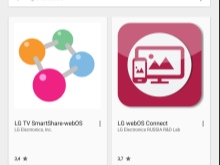

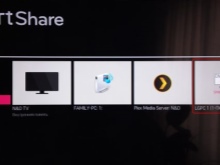
Paring via Wi-Fi Direct
I disse dager er det få som kan bli overrasket av smart-TV-er, hvorav de fleste er fylt med innebygd Wi-Fi. Det beste alternativet for denne typen elektronikk ville være sammenkobling med en hvilken som helst mobil gadget som støtter Wi-Fi Direct-alternativet. Denne funksjonen fungerer på samme måte på alle Smart TV-er med trådløs tilkobling. Muligheten til å få tilgang til Internett er ikke tilgjengelig når du bruker Wi-fi Direct-funksjonen, siden TV-en identifiserer enheten som en multimedieenhet. Dette alternativet kan sammenlignes med bluetooth, fordi tilkoblingen gjøres direkte.
Først av alt, du må aktivere det trådløse nettverket på smarttelefonen. Deretter, i delen for trådløse nettverk, må du kjøre alternativet wifi-direct. Først da kan du begynne å stille inn parametrene i smart-TV-oppsettmenyen. Den nødvendige funksjonen er plassert i "Nettverk"... Ved å aktivere den vil det bli utført et søk etter enheter som er tilgjengelige for tilkobling, i listen over hvilke du bør velge den du trenger fra de foreslåtte alternativene for synkronisering. Deretter vil smarttelefonen be om bekreftelse av enhetssynkronisering, som må godkjennes.
Etter fullføring, etter å ha bekreftet synkroniseringen når du spiller av en fil på telefonen, vil bildet automatisk overføres til TV-skjermen med lyd.
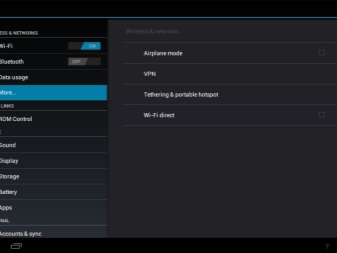
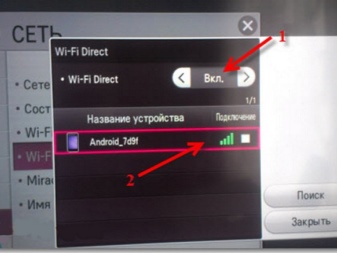
Hovedfordeler:
- ledig plass, på grunn av fraværet av mange strakte ledninger i rommet;
- ikke behov for utstyr som en Wi-Fi-ruter;
- reproduksjon av multi-format medieinnhold;
- takket være gratis spor, er det mulig å lade smarttelefonens batteri;
- muligheten for internettsurfing er implementert.
Det er også feil.
- Hvis enhetene dine ikke har innebygd Wi-Fi Direct, du må laste ned og installere tilleggsprogramvare. Som regel står eiere av utdaterte Android-versjoner overfor dette. I tillegg kan det hende at denne funksjonen ikke er tilgjengelig på en TV-enhet. Av denne grunn må du kjøpe ekstra utstyr. Spesielt en ekstern adapter som kan kobles til en TV via en USB-kontakt.
- Rask utlading av telefonens batteri.


Sammenkobling av enheter over Wi-Fi gjør det mulig ikke bare å se filer, men også å bruke applikasjoner, noe som for noen brukere blir en svært verdifull mulighet.
Synkronisering via Miracast
En annen trådløs måte å koble til enheter på er å aktivere Miracast-teknologi. Den trenger to kompatible enheter for å fungere. Wi-Fi-ruter-mellomledd er ikke nødvendig. Denne funksjonen gjør at elektronikken kan synkroniseres med hverandre ved hjelp av de nyeste kommunikasjonsstandardene, ved bruk av trådløse kanaler. Dermed blir det mulig å kringkaste alt innhold på skjermen, samt starte applikasjoner og favorittvideospillene dine. Den teknologiske utviklingen er basert på Wi-fi Direct, men har noen tillegg. De overførte dataene mister ikke kvaliteten, lydoverføringen blir mer detaljert. En annen fin bonus er det reduserte energiforbruket på din mobile enhet.
Det er derfor Miracast-alternativet er en mer moderne måte å koble til.

Hvordan koble til?
- Gå til "Nettverk"-delen i hovedmenyen på TV-en.
- Slå på Miracast-funksjonen.
- La oss nå gå videre til mobilinnstillingene.Åpne "Tilkoblinger"-delen og finn "Kringkast"-elementet der
- Telefonen begynner å søke etter enheter å pare med. Når TV-modellen vår vises i listen, klikker du på den.
- Vi bekrefter denne tilkoblingen ved å trykke på tilsvarende knapp på fjernkontrollen.
- Etter bekreftet sammenkobling vil et bilde av smarttelefonens skrivebord vises, TV-mottakeren vil ha gratis tilgang til det. Hvis bildet ikke åpnes helt, må du snu telefonen horisontalt.

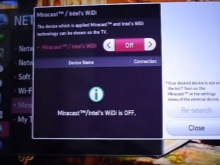
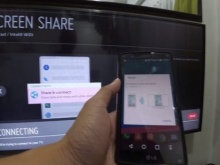
Hvis denne kommandoen er fraværende på mobiltelefonen du må laste ned et program som vil fikse denne feilen... Hvis TV-en ikke er utstyrt med denne funksjonen, kan dette problemet bare løses ved å kjøpe en ekstern adapter som støtter denne funksjonen. Men likevel har denne metoden en slik ulempe som dataoverføringsforsinkelse. Det er ikke særlig viktig når du ser på noe eller leser, men ustabil ping er mulig under spill.


You tube
Denne videoserveren har muligheten til å kringkaste videoer gjennom programmet med samme navn. For å gjøre dette, må du utføre følgende handlinger:
- TV-støtte for You Tube blir sjekket;
- installer den offisielle applikasjonen;
- etter å ha lastet ned programmet, finner vi kommandoen "Se på TV" i innstillingene;
- samtidig slår vi på en lignende applikasjon på TVen, det er viktig å stille inn "Manuell modus";
- kombinasjonen av tall som vises på skjermen skal skrives inn på telefonen og klikk "Legg til";
- da må du velge din LG-modell i listen og tillate tilkoblingen.

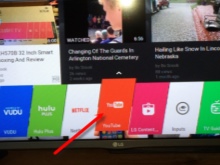
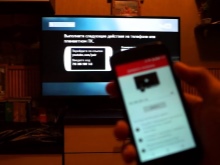
Etter det vil You Tube-serveren vises på TV. Den største ulempen med denne synkroniseringen er muligheten til å kun se videoer. Resten av smarttelefonens funksjoner blir utilgjengelige.
Kablet tilkobling
Ikke alle moderne LG TV-er har innebygd Wi-fi. På samme tid, hvis eierens planer ikke inkluderer kjøp av en spesiell adapter som lar deg sette opp en Smart TV, ikke bli opprørt. For dette formålet du kan bruke den kjente kablede tilkoblingen. Oftest brukes kabler med HDMI- eller USB-kontakt.
En av dem må absolutt passe.

Via USB
Når du velger denne metoden, oppfattes enheten som en vanlig lagringsenhet. Med den kan du koble til flere enheter eller duplisere et bilde fra en til en annen. Telefonen din blir med andre ord et eksternt lagringsmedium. Det er verdt å merke seg at denne tilkoblingsmetoden vil ikke kunne tilby hele spekteret av Smart TV-funksjoner. For eksempel vil ikke applikasjoner fra en smarttelefon være tilgjengelig for brukeren.
Det er imidlertid fortsatt mulig å se filer som bilder, videoer og musikkavspilling. Dette alternativet er perfekt for ikke altfor sofistikerte brukere som vil være fornøyd med å se sine favorittfilmer eller minneverdige bilder på storskjerm. I tillegg, vil være fornøyd med muligheten til å lytte til musikk i et format av høyere kvalitet.


Algoritmen for å utføre synkronisering ved hjelp av USB er som følger.
- En USB-kabel er tilgjengelig for alle brukere med moderne dingser. Hvis det ikke er noen, vil det ikke være noen problemer med kjøpet. Vi synkroniserer enheter ved hjelp av en ledning.
- "Koble til som USB-lagring" vil hjelpe deg med å synkronisere enheter manuelt.
- På TV-mottakeren gjenstår det å velge sendeenhet. I listen som åpnes ser vi etter enheten vår og klikker på den. Noen ganger, for å koble til, må du vite nummeret på kontakten der enheten er koblet til.



Etter synkronisering av enheten åpnes et grensesnitt, takket være det vil det være mulig å flytte og starte mobilinnhold på den store skjermen. Utad ser det ut som Windows Utforsker. Filer velges med fjernkontrollen. Mange moderne LG TV-er har en funksjon som automatisk gjenkjenner mediefiler på sammenkoblede enheter og tilbyr avspilling. Denne metoden vil være egnet for nesten enhver smarttelefon og TV, men den er ikke spesielt praktisk å bruke på grunn av den utilstrekkelige lengden på USB-kabelen.
Eieren av enheten må plassere enheten et sted i nærheten av TV-en.


Via HDMI
Det enkleste alternativet for kablet sammenkobling av enheter for å vise visningen av en mobil dings på en TV-mottaker er tilkobling ved hjelp av HDMI. Dette multimediegrensesnittet tillater overføring av digitale videodata med høykvalitets oppløsning og lydsignal. Til å begynne med må du velge riktig kabel. Det er verdt å merke seg det for mer bekvemmelighet er det bedre hvis enheten er utstyrt med et mini HDMI-grensesnitt. Med dens hjelp er det mulig å gi kommunikasjon med TV-en direkte.
Siden denne funksjonen er ganske sjelden, er det sannsynlig at brukeren må kjøpe en ekstra adapter. I dette tilfellet er en mini USB til HDMI-adapter egnet. Det er denne enheten som perfekt kompenserer for mangelen på en HDMI-kontakt. Det skal bemerkes at dette spesielle tilkoblingsalternativet er den optimale løsningen for stabil drift. Dette er fordi signalet sendes direkte gjennom telefonen.


Synkronisering utføres som følger.
- Med en kabel kan du synkronisere flere enheter samtidig. Det er viktig å være spesielt oppmerksom på HDMI-kontaktnummeret, dette kan være nødvendig når du setter opp tilkoblingen direkte på selve systemet. Hvis du trenger å bruke en adapter, setter du den andre enden av kabelen inn i kontakten, og kobler selve adapteren til mobiltelefonen din via microUSB-utgangen.
- Vi slår på TVen. Åpne enhetsmenyen og gå inn i den for å velge gjeldende signalkilde. Du kan trykke direkte på Input-tasten på fjernkontrollen.
- Det gjenstår å velge inngangen i menyen, vanligvis etter nummeret eller betegnelsen i systemet.
- De to enhetene vil automatisk kommunisere med hverandre. Bildet justeres automatisk for å passe til skjermen. Denne handlingen utføres for å vise bildet i fullskjerm. Som et resultat vil du se visningen av telefonens skrivebord på TV-en.



De positive sidene ved denne metoden:
- du kan organisere uavbrutt drift av en telefonenhet ved å koble den til via en USB-lader;
- HDMI-tilkobling er mer pålitelig og stabil enn noen trådløs metode.
Minuser:
- denne metoden er ikke universell og vil ikke fungere med gamle modeller;
- ofte er det behov for å kjøpe en adapter;
- Selv om HDMI-tilkoblingen er mye mer pålitelig enn den trådløse metoden, vises det ekstra ledninger i huset, noe som gir alle slags ulemper.

Basert på alt det ovennevnte, kan det bemerkes at det er ganske mange måter å synkronisere en mobil dings med en LG TV.
Du kan bruke en USB-kabel, tilleggsutstyr eller koble til telefonen via den innebygde funksjonaliteten til LG TV. Faktisk avhenger alt direkte av hva brukeren ønsker å få til slutt. Tross alt, hvis du trenger en fullstendig duplisering av smarttelefonskjermen på TV, så kommer HDMI eller Smart Share til unnsetning. Men hvis du skal jobbe med å overføre filer til en stor skjerm for visning, blir en enkel USB-kabel eller Wi-Fi Direct-funksjonen et utmerket alternativ.
Ved å følge instruksjonene og anbefalingene kan du nyte alle funksjonene til Smart TV. Selvfølgelig kan det til å begynne med virke som om tilpasning bare er mulig med visse ferdigheter og brukererfaring. Men som praksis viser, vil selv de som står overfor moderne teknologier for første gang kunne takle en slik handlingsalgoritme. Hovedbetingelsen er streng overholdelse av reglene i tilkoblingssekvensen. Hvis noe gikk galt, er det verdt å sjekke alt utstyret for brukbarhet.


For informasjon om hvordan du kobler telefonen til en LG WEB OS TV, se følgende video.













Kommentaren ble sendt.